Іноді користувачі стикаються з однією неприємною проблемою – роутер не роздає WiFi сигнал. Проблема може виникнути раптово або при самостійної налаштування WiFi роутера як з одним девайсом, так і з підключенням декількох пристроїв.

Налаштування Wi-Fi роутерів.
Давайте розберемося, як впоратися з цією непростою на перший погляд ситуацією – чому роутер не роздає інтернет.
Чому не працює WiFi?

Основні роз’єми роутера.
Перевірка налаштувань роутера
Перед тим, як переходити до налаштувань роутера, підключіть його до ноутбука по мережевому кабелю. Якщо інтернет-сигнал є, а WiFi-сигнал не працює, то приступаємо до перевірок точки доступу. Якщо інтернету немає, переходимо до налаштування.
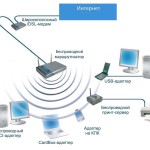
Типова схема роботи бездротової мережі.
Щоб потрапити в налаштування роутера, необхідно відкрити ваш web-браузера та ввести в адресний рядок адреса web-інтерфейсу 192.168.1.1 або 192.168.0.1. На наступній веб-сторінці потрібно авторизуватися, ввівши логін і пароль. Якщо ви їх не міняли, то зазвичай використовується пара admin/admin. Для достовірності подивіться логін і пароль у технічному паспорті маршрутизатора (а іноді вони зазначені на задній стороні самого роутера).
Налаштування точки доступу:
Налаштування з’єднання з мережею інтернет:
Якщо ж WiFi все так само не включається або ви забули логін і пароль, то ви можете скинути налаштування роутера до заводських. Для цього потрібно натиснути кнопку Reset на задній панелі пристрою на 10 секунд (а краще потримати більше 10). Таким чином, ви отримаєте новенький роутер з заводськими настройками. Після цього можна зробити заново налаштування підключення до інтернету і точки доступу. Після всіх змін не забудьте зберегтися і перезавантажити пристрій.
Проблема в налаштуванні приймаючого пристрою

Схема правильного розташування роутера..
Автоматичне отримання IP-адреси і DNS-сервера.
Для початку перевірте, чи включений WiFi на ноутбуці і не включений режим “В літаку”. Потім подивіться налаштування бездротової мережі. В ОС Windows вайфай відображається на панелі управління значком, схожим на драбинку. При відсутності підключення поверх неї буде зображено знак у вигляді жовтого трикутника зі знаком оклику всередині. Натиснувши правою кнопкою миші по значку, ви побачите меню з двох пунктів. Нам необхідна рядок “Центр управління мережами і загальним доступом”.
У новому вікні виберемо “Зміна параметрів адаптера”. Зайшовши туди, ми побачимо список підключень. Вибираємо “Бездротове з’єднання” і перепідключаємо його. Якщо не допоміг такий тимчасовий варіант, заходимо в “Властивості”. З’явиться вікно, на вкладці “Мережа” нам знадобиться рядок “Протокол інтернету версії 4 (TCP/IPv4)”. Виділяємо, натискаємо “Властивості”. У наступному вікні ми помічаємо рядка “Отримати IP-адресу автоматично” і “Отримувати DNS-сервера автоматично”. Натискаємо “Ок” і зберігаємо налаштування. Перезавантажуємо ноутбук.
Тепер WiFi мережа буде працювати.


